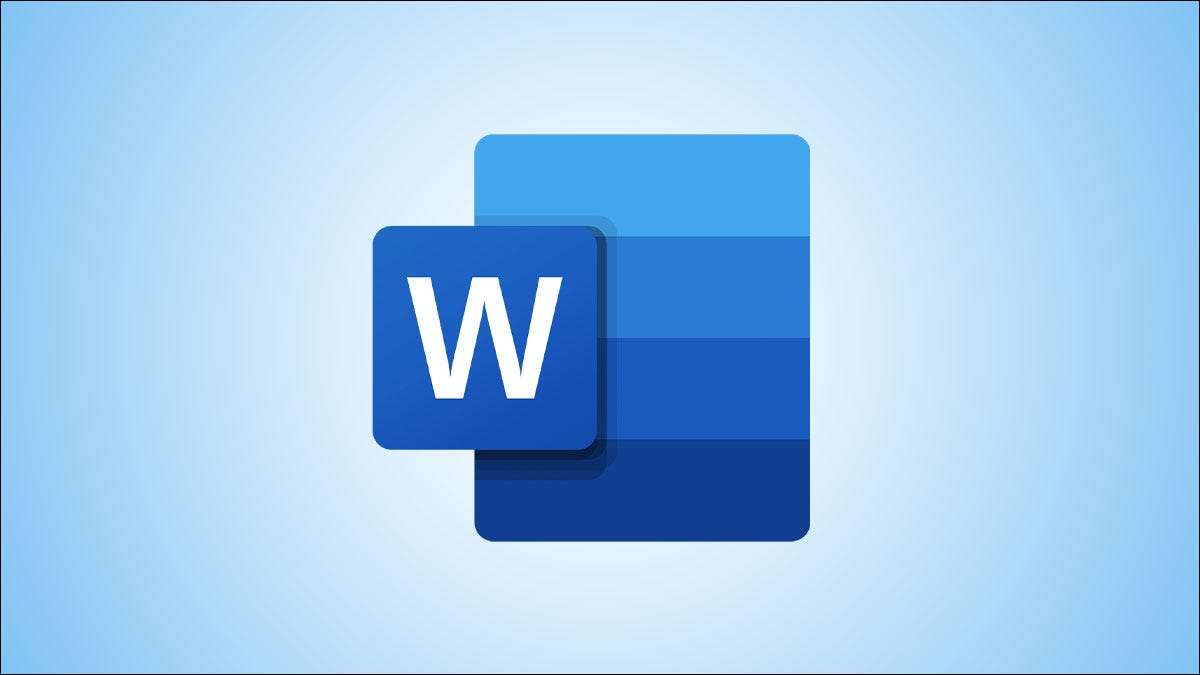
Si vous avez appliqué plusieurs modifications de mise en forme au contenu de votre document et qu'elles ne fonctionnent pas ou que vous souhaitez recommencer, vous pouvez facilement supprimer la mise en forme du texte sélectionné dans Microsoft Word. Nous allons vous montrer quelques alternatives pour le faire.
Noter: Et Parole, il y a un style prédominant attaché à chaque paragraphe, il est donc possible que les changements de mise en forme effectués dans les paragraphes sans changer le style associé ne soient pas conservés. C'est à ce moment-là que vous remarquerez peut-être que vos modifications de mise en forme ne fonctionnent pas.
Pour supprimer la mise en forme du contenu, sélectionnez le texte dont vous souhaitez supprimer la mise en forme. Pour choisir tout le texte de votre document, pression Ctrl + A dans Windows la commande + A sur Mac. Assurez-vous que l’onglet “Début” est activé. Dans la rubrique Styles, Cliquez sur le bouton “Panneau des styles” à droite des styles disponibles.

Le panneau Styles apparaîtra sur le côté droit de votre écran. Sélectionnez l'option “Eliminar formato” en haut de la liste des styles.
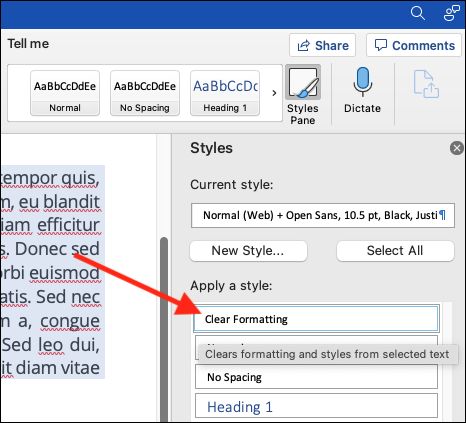
El estilo del contenido seleccionado vuelve al estilo “Normal”.
Además puede elegir el contenido para el que desea eliminar el formato y hacer un clic en el botón Eliminar todo el formato en la sección Fuente de la pestaña “Début”.
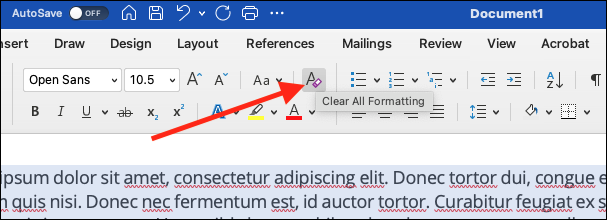
Même si vous appuyez sur Ctrl + A dans Windows la commande + A sur Mac pour choisir tout le contenu de votre document, le contenu des zones de texte, Les en-têtes et les pieds de page doivent être supprimés du format séparément.
Si vous ne pouvez pas déformater le contenu de votre document, il est possible que le document soit protégé contre les changements de formatage. Dans ce cas, vous ne pouvez pas déformater ou reformater le document tant que le mot de passe n'est pas supprimé.
EN RELATION: Restreindre et protéger les documents et les modèles
Articles Similaires
- Comment activer et utiliser les prédictions de texte dans Microsoft Word
- Comment configurer un formulaire de dépenses dans Microsoft Word
- Comment tester le “lisibilité” de votre écriture dans Microsoft Word ou Outlook
- Augmentez la productivité de votre rédaction d'e-mails avec le publipostage Microsoft Word






